重装vscode之后,之前的配置都不见了,装装好插件一上午就没了,还好有settings sync,一键同步配置,换电脑不再烦恼
主要步骤
文案参考树苗先生
- 1、Settings Sync是vscode中同步设置和安装插件的小工具,在扩展商店中搜索并安装它 安装地址
- 2、登陆Github>Your profile> settings>Developer settings>personal access tokens>generate new token,输入名称,勾选Gist,提交
- 3、保存Github Access Token
- 4、打开vscode,Ctrl+Shift+P打开命令框,输入sync,找到update/upload settings,输入Token,上传成功后会返回Gist ID,保存此Gist ID.
- 5、若需在其他机器上DownLoad插件的话,同样,Ctrl+Shift+P打开命令框,输入sync,找到Download settings,会跳转到Github的Token编辑界面,点Edit,regenerate token,保存新生成的token,在vscode命令框中输入此Token,回车,再输入之前的Gist ID,即可同步插件和设置。
示例
- 生成Gist key

- 上传配置
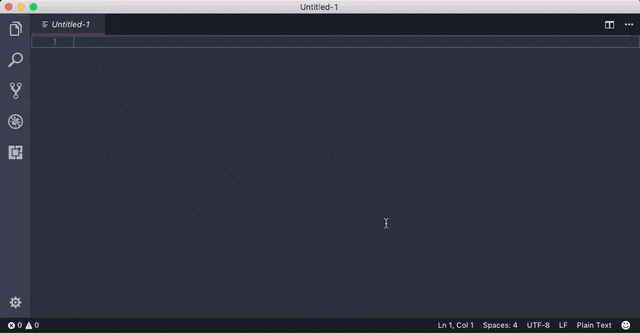
命令
1 | Upload Key : Shift + Alt + U |
注意事项
上述步骤第步骤完成后,输区域会跳出一大段文本,复制GITHUB GIST的内容,在需要同步的另一台电脑上使用
1
2
3GitHub Token: 4be15ad02b4c1c7d3048dc3aecaca97412145bd3****
GitHub Gist: 47e6403f9f8bb04346a6b3cc1d3****
GitHub Gist Type: Secret如果忘记了之前按的Token,在github上执行 Regenerate token,重新生成,然后再次执行上面的步即可
